第一课 认识Photoshop 第一教案(认识Photoshop)
- 格式:ppt
- 大小:496.50 KB
- 文档页数:9
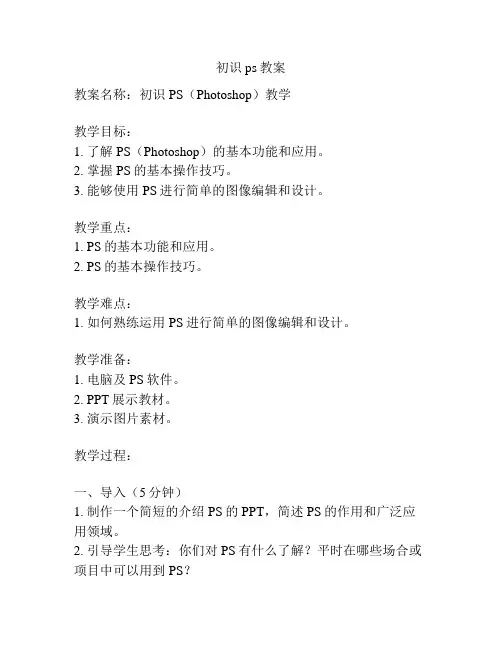
初识ps教案教案名称:初识PS(Photoshop)教学教学目标:1. 了解PS(Photoshop)的基本功能和应用。
2. 掌握PS的基本操作技巧。
3. 能够使用PS进行简单的图像编辑和设计。
教学重点:1. PS的基本功能和应用。
2. PS的基本操作技巧。
教学难点:1. 如何熟练运用PS进行简单的图像编辑和设计。
教学准备:1. 电脑及PS软件。
2. PPT展示教材。
3. 演示图片素材。
教学过程:一、导入(5分钟)1. 制作一个简短的介绍PS的PPT,简述PS的作用和广泛应用领域。
2. 引导学生思考:你们对PS有什么了解?平时在哪些场合或项目中可以用到PS?二、PS的基本功能和应用(15分钟)1. 通过PPT展示和简洁的语言介绍PS的基本功能,如图像编辑、图像合成、图像修复、设计等。
2. 举例说明PS在实际项目中的应用,如海报设计、图片修复、人物肖像处理等。
三、PS的基本操作技巧(25分钟)1. 演示PS软件的界面和基本工具,并逐一解释各工具的作用。
2. 分步教学如何打开图像、调整大小、切割、调整图像亮度和对比度。
3. 练习:让学生按照指导操作,使用PS进行简单的图像编辑,如去除背景、添加文字等。
四、巩固练习(10分钟)1. 让学生自由选择一张图片进行编辑,并在规定时间内完成编辑。
2. 学生上交作品,并进行展示和讨论。
五、总结与反思(5分钟)1. 以小组或全班讨论的形式回顾本节课所学内容。
2. 引导学生思考:有什么收获?还有哪些需要进一步学习和熟练的地方?教学延伸:1. 鼓励学生自主学习更高级的PS技巧和功能。
2. 推荐学生参加相关的PS培训课程或参考专业教材进行深入学习。
教学评价:1. 观察学生的学习态度和参与程度。
2. 检查学生完成的图像编辑作品,并给予评价和指导。
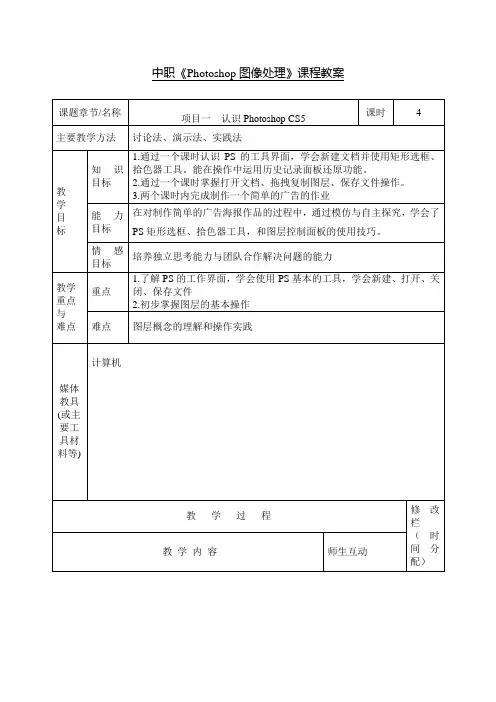
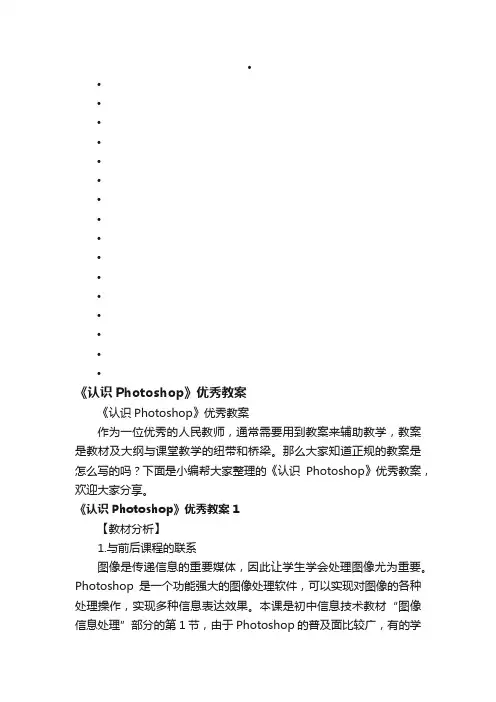
•••••••••••••••••《认识Photoshop》优秀教案《认识Photoshop》优秀教案作为一位优秀的人民教师,通常需要用到教案来辅助教学,教案是教材及大纲与课堂教学的纽带和桥梁。
那么大家知道正规的教案是怎么写的吗?下面是小编帮大家整理的《认识Photoshop》优秀教案,欢迎大家分享。
《认识Photoshop》优秀教案1【教材分析】1.与前后课程的联系图像是传递信息的重要媒体,因此让学生学会处理图像尤为重要。
Photoshop是一个功能强大的图像处理软件,可以实现对图像的各种处理操作,实现多种信息表达效果。
本课是初中信息技术教材“图像信息处理”部分的第1节,由于Photoshop的普及面比较广,有的学生以前系统学习过,有的只是简单接触过,有的可能一点都没有接触,起点得差异性比较大。
在课前预习中,学生已经了解了一些基础知识,但还不能应用到实际操作中。
因此,本课成为把学生带入Photoshop 世界的关键一课。
2.教学重点使学生熟悉Photoshop界面,体验各种工具的用途,对其产生兴趣。
3.教学难点仿制图章工具的使用。
4.教学目标【知识与技能】1.初步了解Photoshop界面的组成。
2.会用几个特殊工具(仿制图章工具、横排文字工具)。
3.能够实现图像的复制。
【教学过程与方法】充分利用多媒体网络机房的优势,首先由教师展示作品,确定教学主题并布置教学任务,学生在教师的引导下完成教学任务。
【情感态度与价值观】1.培养学生的观察能力、审美能力2.教会学生对图片进行加工处理的能力3.通过制作合影照,让学生有一定的成就感,增强学生学习信息技术的兴趣【教学过程】为了进一步培养学生的信息素质,使他们从学会知识发展为学会学习,我们选择了网络环境下学生自主学习与协作学习相结合的教学模式,并且编制了资源库、专题学习网站,将网络作为辅助学习的认知工具和组织课堂活动的基本平台。
教师尽力避免单纯地介绍知识或限制学生的操作过程,而应该让学生充分思考,创造性地学习Photoshop。
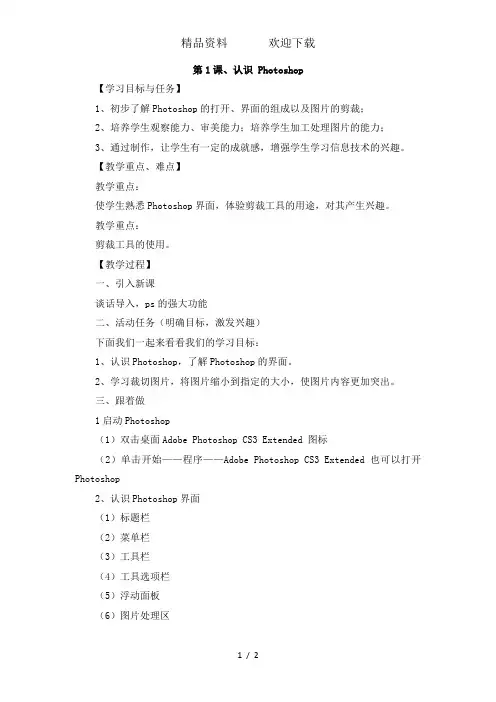
第1课、认识 Photoshop【学习目标与任务】1、初步了解Photoshop的打开、界面的组成以及图片的剪裁;2、培养学生观察能力、审美能力;培养学生加工处理图片的能力;3、通过制作,让学生有一定的成就感,增强学生学习信息技术的兴趣。
【教学重点、难点】教学重点:使学生熟悉Photoshop界面,体验剪裁工具的用途,对其产生兴趣。
教学重点:剪裁工具的使用。
【教学过程】一、引入新课谈话导入,ps的强大功能二、活动任务(明确目标,激发兴趣)下面我们一起来看看我们的学习目标:1、认识Photoshop,了解Photoshop的界面。
2、学习裁切图片,将图片缩小到指定的大小,使图片内容更加突出。
三、跟着做1启动Photoshop(1)双击桌面Adobe Photoshop CS3 Extended 图标(2)单击开始——程序——Adobe Photoshop CS3 Extended 也可以打开Photoshop2、认识Photoshop界面(1)标题栏(2)菜单栏(3)工具栏(4)工具选项栏(5)浮动面板(6)图片处理区想一想:Photoshop和word有什么相同的和不同点?3、裁剪图片(1)打开图片文件——打开——选择——打开(2)裁剪图片选择“裁剪工具”——点击鼠标拖动选择——设计完成裁剪——保存图片4、学生实践教师巡视,指导,鼓励同学发现问题,激励同学主动解决问题,加以点拨。
学生制作自己的作品四、评比总结教师依次展示学生的上传作品,并组织进行投票选出最早上传的8幅作品中最优秀的予以奖励。
学生对自己的作品进行评价,并对其他学生的作品进行评价,选出自己心目中的好作品。
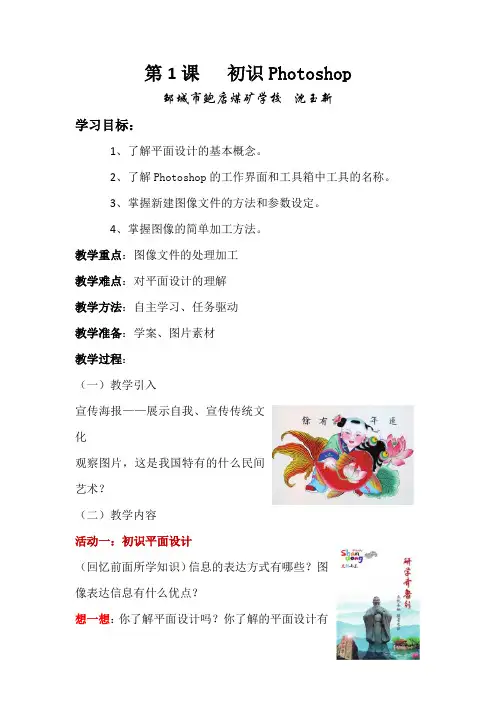
第1课初识Photoshop邹城市鲍店煤矿学校沈玉新学习目标:1、了解平面设计的基本概念。
2、了解Photoshop的工作界面和工具箱中工具的名称。
3、掌握新建图像文件的方法和参数设定。
4、掌握图像的简单加工方法。
教学重点:图像文件的处理加工教学难点:对平面设计的理解教学方法:自主学习、任务驱动教学准备:学案、图片素材教学过程:(一)教学引入宣传海报——展示自我、宣传传统文化观察图片,这是我国特有的什么民间艺术?(二)教学内容活动一:初识平面设计(回忆前面所学知识)信息的表达方式有哪些?图像表达信息有什么优点?想一想:你了解平面设计吗?你了解的平面设计有哪些?平面设计在现实生活中有哪些应用?读一读:常用的计算机平面设计软件有哪些?活动二:揭开Photoshop的神秘面纱做一做:1、启动Photoshop,请观察界面看一看由哪几部分组成。
2、说一说与以前学过的Word界面有什么不同。
试一试:1、请说出工具箱各工具按钮的名称。
你知道他的作用吗?2、工具按钮的右下方有“◢”标志说明什么?鼠标在按钮上悬停1秒观察一下。
活动三、新建图像文件试一试:新建图像文件“研学齐鲁行”,设置文档“宽度”为“800像素”、“高度”为“1100像素”,“分辨率”、“颜色模式”和“背景内容”均为默认值。
读一读:回答问题:什么是像素?什么是分辨率?常见的颜色模式有哪些?做一做:将文件存储为“研学齐鲁行.psd”。
活动四:简单图像处理读一读:平面设计的主要元素是什么?在设计制作时需要对素材进行怎样的处理?做一做:1、对“泰山.jpg”进行裁剪处理,去掉无用的部分。
2、将图片的“高度”调整为“300像素”,不改变约束比(其作用是什么?)。
并将图片复制到《研学齐鲁行.psd》文件中(如何完成复制操作?)。
读一读:你知道调整图像文件大小的方法还有哪些?做一做:打开《荷花.jpg》,将图片复制到《研学齐鲁行.psd》文件窗口中,用缩放操作调整图像大小到合适尺寸,移到图片窗口的右下角。
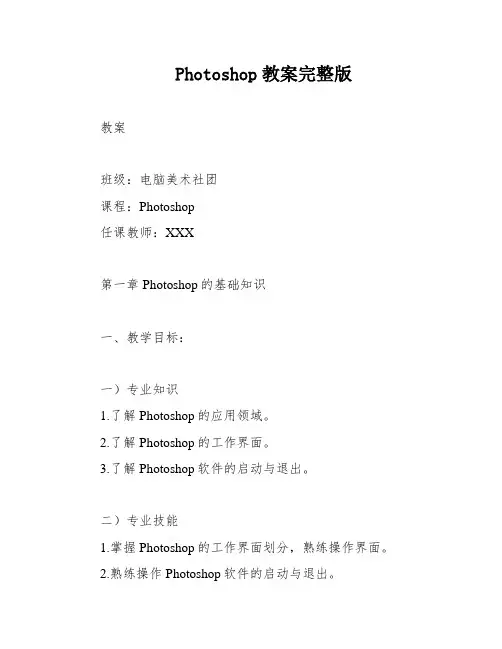
Photoshop教案完整版教案班级:电脑美术社团课程:Photoshop任课教师:XXX第一章 Photoshop的基础知识一、教学目标:一)专业知识1.了解Photoshop的应用领域。
2.了解Photoshop的工作界面。
3.了解Photoshop软件的启动与退出。
二)专业技能1.掌握Photoshop的工作界面划分,熟练操作界面。
2.熟练操作Photoshop软件的启动与退出。
二、重点难点:重点:Photoshop的界面划分。
难点:Photoshop的启动与退出操作。
三、授课方法:讲授法、演示法、上机辅导法。
四、教学设计思路:1.通过PPT课件讲授本节知识点和技能。
2.教师演示实例。
3.让学生自己上机实操制作其他实例。
第一节初识Photoshop一、Photoshop简介:Photoshop是XXX于1990年推出的图形图像处理软件,集图像扫描、编辑修改、图像制作、广告创意、图像输入与输出于一体。
被广泛应用于平面设计、数码照片处理、网页设计、数字绘画、三维设计等多个领域。
二、Photoshop的安装与卸载三、Photoshop的启动与退出Photoshop的启动:1.【开始】→【程序】→Photoshop。
2.直接双击桌面上的Adobe Photoshop的图标。
Photoshop的退出:1.【文件】→【退出】。
2.直接单击窗口右上角的【×】。
四、Photoshop界面的组成1.菜单栏:Photoshop的绝大部分操作以及常用的一些快捷键都可以在菜单栏里找到。
2.标题栏:打开一个文件以后,Photoshop会自动创建一个标题栏,在标题栏中会显示该文件的名称、格式、窗口绽放比例以及颜色模式等信息。
3.文档窗口:显示打开图像的地方。
4.工具箱:包含各种常用的工具,单击工具按钮就可以执行相应的功能。
按住Shift +工具快捷键可以在共用一个快捷键的多个工具之间进行切换。
5.选项栏:列出所选工具的一些详细设置。

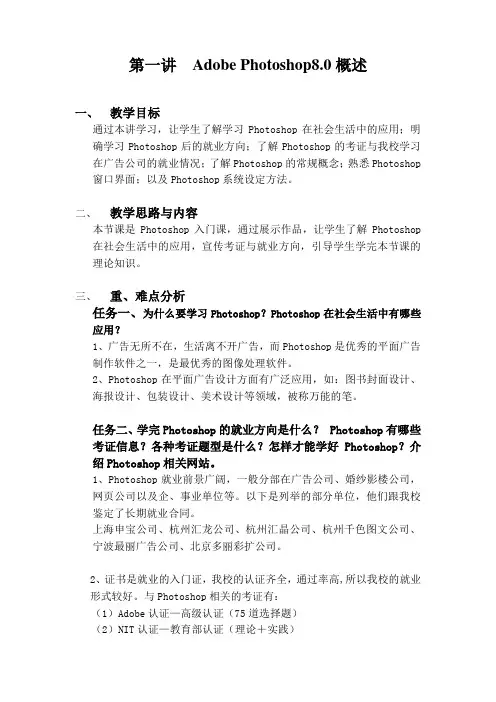
第一讲Adobe Photoshop8.0概述一、教学目标通过本讲学习,让学生了解学习Photoshop在社会生活中的应用;明确学习Photoshop后的就业方向;了解Photoshop的考证与我校学习在广告公司的就业情况;了解Photoshop的常规概念;熟悉Photoshop 窗口界面;以及Photoshop系统设定方法。
二、教学思路与内容本节课是Photoshop入门课,通过展示作品,让学生了解Photoshop 在社会生活中的应用,宣传考证与就业方向,引导学生学完本节课的理论知识。
三、重、难点分析任务一、为什么要学习Photoshop?Photoshop在社会生活中有哪些应用?1、广告无所不在,生活离不开广告,而Photoshop是优秀的平面广告制作软件之一,是最优秀的图像处理软件。
2、Photoshop在平面广告设计方面有广泛应用,如:图书封面设计、海报设计、包装设计、美术设计等领域,被称万能的笔。
任务二、学完Photoshop的就业方向是什么? Photoshop有哪些考证信息?各种考证题型是什么?怎样才能学好Photoshop?介绍Photoshop相关网站。
1、Photoshop就业前景广阔,一般分部在广告公司、婚纱影楼公司,网页公司以及企、事业单位等。
以下是列举的部分单位,他们跟我校鉴定了长期就业合同。
上海申宝公司、杭州汇龙公司、杭州汇晶公司、杭州千色图文公司、宁波最丽广告公司、北京多丽彩扩公司。
2、证书是就业的入门证,我校的认证齐全,通过率高,所以我校的就业形式较好。
与Photoshop相关的考证有:(1)Adobe认证—高级认证(75道选择题)(2)NIT认证—教育部认证(理论+实践)(3)Adobe结业证—北京考试中心(理论)任务三、Photoshop常规概念计算机图形有两种格式:位图格式和矢量格式。
在Photoshop中创建的是位图格式的图像,也可以置入使用其他应用软件(如:Freehand、Illustrator、CorelDraw)创建的矢量格式的图形。
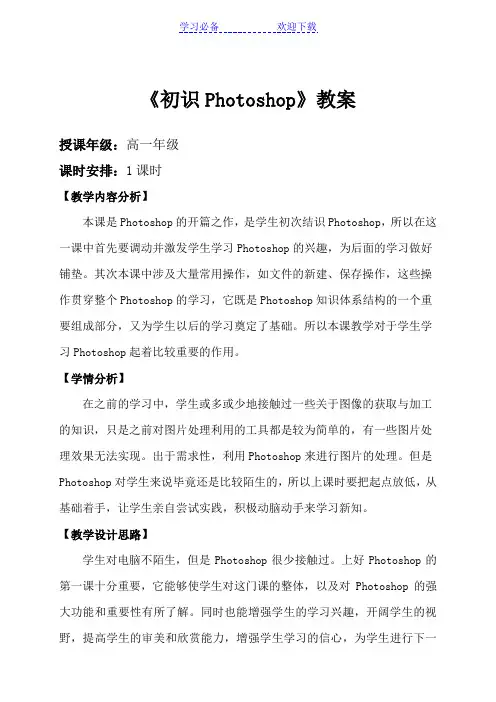
《初识Photoshop》教案授课年级:高一年级课时安排:1课时【教学内容分析】本课是Photoshop的开篇之作,是学生初次结识Photoshop,所以在这一课中首先要调动并激发学生学习Photoshop的兴趣,为后面的学习做好铺垫。
其次本课中涉及大量常用操作,如文件的新建、保存操作,这些操作贯穿整个Photoshop的学习,它既是Photoshop知识体系结构的一个重要组成部分,又为学生以后的学习奠定了基础。
所以本课教学对于学生学习Photoshop起着比较重要的作用。
【学情分析】在之前的学习中,学生或多或少地接触过一些关于图像的获取与加工的知识,只是之前对图片处理利用的工具都是较为简单的,有一些图片处理效果无法实现。
出于需求性,利用Photoshop来进行图片的处理。
但是Photoshop对学生来说毕竟还是比较陌生的,所以上课时要把起点放低,从基础着手,让学生亲自尝试实践,积极动脑动手来学习新知。
【教学设计思路】学生对电脑不陌生,但是Photoshop很少接触过。
上好Photoshop的第一课十分重要,它能够使学生对这门课的整体,以及对Photoshop的强大功能和重要性有所了解。
同时也能增强学生的学习兴趣,开阔学生的视野,提高学生的审美和欣赏能力,增强学生学习的信心,为学生进行下一步的学习奠定坚实的基础。
因此本节课先是通过大量的案例来使学生增强对Photoshop的学习兴趣,接着再讲授一些基本且常用的操作步骤,最后让学生自己动手尝试、结合资料初步探索PS的奥妙。
【教学目标分析】知识与技能:1.能够说出Photoshop的用途;2.能够根据要求,新建文件与保存文件;3.理解图层之间的关系。
过程与方法:1.通过展示大量的案例,激发学生的学习热情;2.通过给学生分发学习资料,引导学生自主学习与探究。
情感、态度与价值观:1.培养学生学习PS的热情,体会PS与现实生活的紧密联系,感受PS的应用价值及魅力;2.学生通过亲自尝试实践、思考以及交流,学会探究实践、学会分析思考。
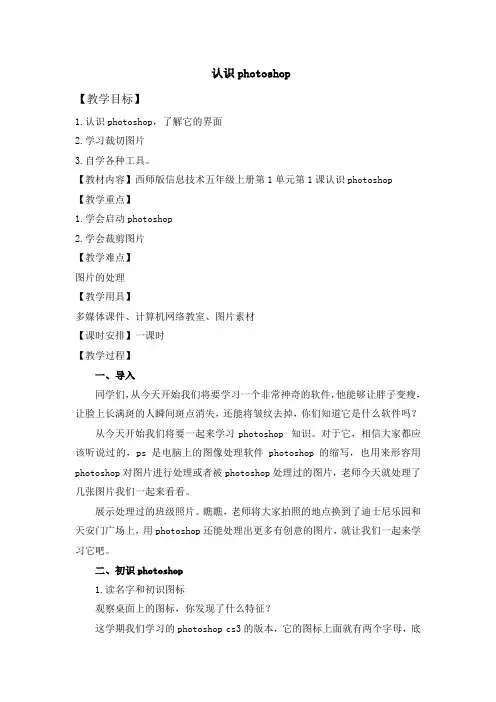
认识photoshop【教学目标】1.认识photoshop,了解它的界面2.学习裁切图片3.自学各种工具。
【教材内容】西师版信息技术五年级上册第1单元第1课认识photoshop【教学重点】1.学会启动photoshop2.学会裁剪图片【教学难点】图片的处理【教学用具】多媒体课件、计算机网络教室、图片素材【课时安排】一课时【教学过程】一、导入同学们,从今天开始我们将要学习一个非常神奇的软件,他能够让胖子变瘦,让脸上长满斑的人瞬间斑点消失,还能将皱纹去掉,你们知道它是什么软件吗?从今天开始我们将要一起来学习photoshop 知识。
对于它,相信大家都应该听说过的,ps是电脑上的图像处理软件photoshop的缩写,也用来形容用photoshop对图片进行处理或者被photoshop处理过的图片,老师今天就处理了几张图片我们一起来看看。
展示处理过的班级照片。
瞧瞧,老师将大家拍照的地点换到了迪士尼乐园和天安门广场上,用photoshop还能处理出更多有创意的图片,就让我们一起来学习它吧。
二、初识photoshop1.读名字和初识图标观察桌面上的图标,你发现了什么特征?这学期我们学习的photoshop cs3的版本,它的图标上面就有两个字母,底色是蓝色。
2.它的启动方式三、认识界面1.标题栏显示当前窗口的名称2.菜单栏显示它的操作命令3.工具箱有黑色三角形的工具里藏有更多的工具,单击右键即可展开4.工具选项栏对具体的工具进行设置5.图片处理区6.浮动面板提供图片的处理过程和各种工具的可移动窗口重点介绍一下“文件”菜单和“窗口”菜单和“编辑”菜单,当我们要打开一张图片进行处理时,就单击文件菜单---单击打开命令,然后选中相应位置的图片,如果是要建立一张新的空白的画布,则单击“文件”菜单----“新建”命令即可。
如果要保存咱们处理过的图片,则和以前的WORD等是一样的,单击文件菜单---“存储”或者“存储为”即可。
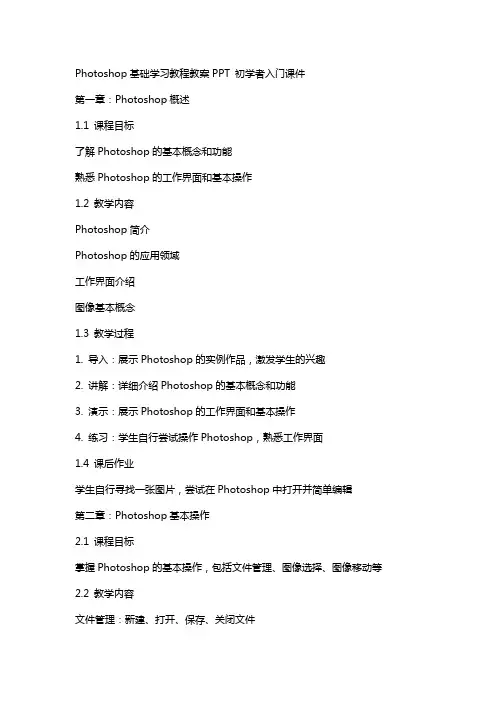
Photoshop基础学习教程教案PPT 初学者入门课件第一章:Photoshop概述1.1 课程目标了解Photoshop的基本概念和功能熟悉Photoshop的工作界面和基本操作1.2 教学内容Photoshop简介Photoshop的应用领域工作界面介绍图像基本概念1.3 教学过程1. 导入:展示Photoshop的实例作品,激发学生的兴趣2. 讲解:详细介绍Photoshop的基本概念和功能3. 演示:展示Photoshop的工作界面和基本操作4. 练习:学生自行尝试操作Photoshop,熟悉工作界面1.4 课后作业学生自行寻找一张图片,尝试在Photoshop中打开并简单编辑第二章:Photoshop基本操作2.1 课程目标掌握Photoshop的基本操作,包括文件管理、图像选择、图像移动等2.2 教学内容文件管理:新建、打开、保存、关闭文件图像选择:选框工具、套索工具、魔棒工具等图像移动:移动工具、变换工具等2.3 教学过程1. 讲解:详细介绍Photoshop的基本操作2. 演示:展示Photoshop的基本操作实例3. 练习:学生自行尝试操作Photoshop,熟悉基本操作2.4 课后作业学生自行找一张图片,尝试使用选框工具选择图像并进行移动第三章:图像编辑3.1 课程目标学会使用Photoshop编辑图像,包括裁剪、调整大小、旋转等3.2 教学内容裁剪工具:裁剪图像、自由裁剪、透视裁剪等调整图像大小:图像大小、画布大小旋转图像:旋转、翻转、扭曲等3.3 教学过程1. 讲解:详细介绍Photoshop图像编辑的相关工具和功能2. 演示:展示Photoshop图像编辑的实例3. 练习:学生自行尝试操作Photoshop,进行图像编辑3.4 课后作业学生自行找一张图片,尝试使用裁剪工具进行裁剪,并调整图像大小和旋转第四章:图层的基本概念与应用4.1 课程目标掌握图层的概念和基本操作,了解图层在Photoshop中的重要性4.2 教学内容图层的概念:图层的概念、图层的分类图层基本操作:新建图层、删除图层、隐藏图层、锁定图层、合并图层等图层应用实例:图层蒙版、图层样式、图层过滤等4.3 教学过程1. 讲解:详细介绍图层的概念和基本操作2. 演示:展示图层应用的实例3. 练习:学生自行尝试操作Photoshop,熟悉图层的基本操作4.4 课后作业学生自行找一张图片,尝试创建新图层并进行简单的编辑第五章:色彩调整与修饰5.1 课程目标学会使用Photoshop调整图像色彩,包括亮度、对比度、色阶等掌握Photoshop的基本修饰工具,如橡皮擦、仿制图章等5.2 教学内容色彩调整:亮度/对比度、色阶、曲线、色相/饱和度等基本修饰工具:橡皮擦、仿制图章、修补工具等5.3 教学过程1. 讲解:详细介绍Photoshop色彩调整和修饰工具的使用方法2. 演示:展示Photoshop色彩调整和修饰的实例3. 练习:学生自行尝试操作Photoshop,进行色彩调整和修饰5.4 课后作业学生自行找一张图片,尝试使用Photoshop调整色彩,并使用基本修饰工具进行修饰第六章:路径的创建与编辑6.1 课程目标学会使用Photoshop创建和编辑路径,理解路径的概念和应用6.2 教学内容路径的概念和类型:矢量路径、像素路径钢笔工具:创建路径、调整路径、锚点编辑路径选择工具:选择路径、调整路径路径应用:将路径转换为选区、填充路径、描边路径6.3 教学过程1. 讲解:详细介绍路径的概念和Photoshop中的路径工具2. 演示:展示路径的创建和编辑实例3. 练习:学生自行尝试操作Photoshop,练习路径的创建和编辑6.4 课后作业学生自行创作一幅简单的矢量插画,使用路径工具进行创作。
课题:第一课认识PHOTOSHOP一、启动PHOTOSHOP教学目标:1、知识与技能掌握启动与退出PHOTOSHOP的基本操作。
2、过程与方法本节课运用多媒体教学软件,教师通过示范演示,学生实践的形式,通过演示法、任务驱动法完成本节课的教学。
3、情感态度与价值观(1)培养学生乐于动手的能力。
(2)培养学生的审美情趣及对知识的探究精神。
教学重点掌握Photoshop程序窗口的组成和基本菜单功能。
教学难点学会简单的图像编辑方法,掌握调整图像的显示比例、对比度、亮度及颜色模式。
教学课时:1课时(理论+上机)教学工具:多媒体教室、凌波多媒体广播教学系统,Photoshop6.0。
教学方法:讲解法、演示法、任务驱动法。
教学过程:导入:在日常生活中我们经常会翻新旧的照片,调整照片的颜色、亮度、对比度、给照片添加特殊的效果,使得我们的照片更加的完美,这个时候我们就需要Photoshop这样一款功能强大图像处理软件来完成,此外,它的用途很广泛,如在影视制作,广告设计、出版印刷等领域也常用到,今天我们就来认识这样的一款图形处理软件。
讲授新课:第一课时:认识PHOTOSHOP(一)启动Photoshop1、在windows环境下,执行“开始—程序—adobe photoshop ”命令,屏幕即会显示其窗口,这样启动程序就完成了2、3、认识窗口在Photoshop中,主要包括的组成部分有:(1)标题栏(2)菜单栏(3)选项栏(4)工具栏(5)工作区(6)状态栏4、单击工具栏中的不同工具按钮,同时可以看到,选项栏的内容会随着改变,而每种工具都由相应的选项栏,5、打开窗口后,屏幕上会显示几个浮动的调板,单击关闭按钮可以关闭6、学生练习(1)启动Photoshop,观察窗口的组成,把鼠标放到各个工具栏上的按钮处,则会出现按钮名称,将他们记下来(2)练习打开与关闭调板的操作(二)退出Photoshop课堂小结:本节课我们初步了解了Photoshop图形处理软件的作用以及认识了其窗口组成部分,打开以及关闭的方法,并且学习了在其窗口中打开和关闭图像的方法,为今后的学习打下了坚实的基础。
认识photoshop1.教材分析:本课是Photoshop的开篇之作,是学生初次结识Photoshop,所以在这一课首先要调动并激发学生学习Photoshop的兴趣,为后面的学习做好储备。
其次本课中涉及大量常规操作,如文件的新建、保存操作,贯穿整个Photoshop的学习,它既是Photoshop知识体系结构的一个重要组成部分,又为学生以后的学习奠定了基础。
所以本课教学对于学生学习Photoshop起着比较重要的作用。
2.学情分析:八年级的学生思维活跃,想象力丰富,愿意表达自己的观点,讨论与发言都很积极,互助精神和竞争意识强烈,学习兴趣易被调动,在教学过程中大多采用对比法。
所以讲授本课时,把他们分成小组,学生在上学期已经学过Word、Powerpoint,所以Photoshop的启动、关闭、界面的掌握的学习采用联想对比学习方法,更有利于学生的掌握,文件的保存以及格式选择会有些问题,老师可以提示不同保存格式导致保存的图片属性有些不同,学生可以自己动手保存不同格式加以区别,完成老师的提出的任务,填表格。
对于工具箱中工具的使用情况,可以利用激发学生的学习兴趣来提高学生对工具栏的掌握,通过填充画的情况来检测学生对工具使用的情况。
【教学目标:】1.知识与技能:1(1)了解常见图片的格式、特点、应用范畴;(2)能够进行图片格式的转换;(3)掌握Photoshop的启动、新文件创建、保存与退出操作。
(4)了解Photoshop的界面组成。
(5)掌握前景色、背景色的取色方法及拾色器的使用,使用油漆桶工具,完成色彩的填充。
2.过程与方法:(1)向学生渗透一幅好作品的衡量标准:要有创意,更要有思想。
(2)学生通过作品点评,能够对自己和他人的活动过程和结果进行评价,并从他人的作品中吸取经验教训,取长补短,改进自己的作品。
3.情感态度与价值观:(1)通过本节课的学习后,激发学生学习Photoshop的兴趣。
(2)培养学生主动学习和动手实践的热情,能够用培养学生用平面设计知识为生活增添乐趣。
课时:1课时教学目标:1. 让学生了解PS(个人陈述)在大学申请中的重要性。
2. 帮助学生掌握PS的基本结构和写作技巧。
3. 培养学生针对不同专业和学校进行PS写作的能力。
教学重点:1. PS的基本结构和写作技巧。
2. 针对不同专业和学校进行PS写作的方法。
教学难点:1. 如何在PS中展现自己的特点和优势。
2. 如何在PS中表达自己的动机和规划。
教学过程:一、导入(5分钟)1. 向学生介绍PS的定义和作用,强调其在大学申请中的重要性。
2. 举例说明PS在申请过程中的作用,如展现个人能力、背景、动机等。
二、PS基本结构(15分钟)1. 介绍PS的基本结构,包括:开头、主体、结尾。
2. 解释每个部分的作用和写作要点。
a. 开头:简要介绍自己,引起读者的兴趣。
b. 主体:详细阐述自己的背景、能力、动机等,突出个人特点和优势。
c. 结尾:总结全文,再次强调自己的优势和未来规划。
三、写作技巧(20分钟)1. 强调PS写作的个性化,避免千篇一律。
2. 培养学生挖掘自身优势的能力,如:兴趣爱好、实习经历、获奖情况等。
3. 教授学生如何运用修辞手法,使PS更具吸引力。
4. 指导学生如何运用过渡词,使文章结构更加流畅。
四、针对不同专业和学校进行PS写作(20分钟)1. 分析不同专业和学校的特点,指导学生如何根据这些特点调整PS内容。
2. 举例说明针对不同专业和学校进行PS写作的方法。
五、总结与作业布置(10分钟)1. 总结本节课的重点内容,强调PS写作的重要性。
2. 布置作业:请学生根据所学知识,为自己申请的专业和学校撰写一份PS。
教学反思:本节课通过讲解PS的基本结构和写作技巧,帮助学生掌握了PS的写作方法。
在教学过程中,应注重培养学生的个性化写作能力,引导他们挖掘自身优势,使PS更具吸引力。
同时,针对不同专业和学校进行PS写作,有助于提高学生的申请成功率。
在课后,教师应关注学生的作业完成情况,及时给予指导和反馈。
《PS》电子授课教案一、第一章:Photoshop基础知识1.1 教学目标让学生了解Photoshop的基本界面和工具栏学会使用基本的工具进行图像编辑理解图层、通道和路径的概念1.2 教学内容Photoshop的基本界面和工具栏介绍常用的图像编辑工具:选择工具、裁剪工具、涂抹工具等图层的概念和基本操作:新建图层、删除图层、图层隐藏等通道的概念和基本操作:了解通道面板、创建新通道、删除通道等路径的概念和基本操作:创建路径、编辑路径、路径转换为选区等1.3 教学步骤1. 打开Photoshop软件,介绍软件界面和工具栏2. 讲解常用的图像编辑工具,并进行实际操作演示3. 讲解图层的概念和基本操作,并进行实际操作演示4. 讲解通道的概念和基本操作,并进行实际操作演示5. 讲解路径的概念和基本操作,并进行实际操作演示1.4 课后作业学生自己尝试使用Photoshop进行简单的图像编辑,并使用图层、通道和路径进行操作二、第二章:图像调整和修饰2.1 教学目标让学生学会使用Photoshop进行图像的调整和修饰学会使用图层样式和滤镜效果2.2 教学内容图像调整工具:亮度/对比度、色阶、曲线等图像修饰工具:修复工具、红眼工具、涂抹工具等图层样式:投影、内阴影、外发光等滤镜效果:模糊、锐化、像素化等2.3 教学步骤1. 复习第一章的内容,让学生打开已有的图像文件2. 讲解图像调整工具的使用,并进行实际操作演示3. 讲解图像修饰工具的使用,并进行实际操作演示4. 讲解图层样式的使用,并进行实际操作演示5. 讲解滤镜效果的使用,并进行实际操作演示2.4 课后作业学生自己尝试使用Photoshop进行图像调整和修饰,并使用图层样式和滤镜效果进行操作三、第三章:选区和蒙版3.1 教学目标让学生学会使用Photoshop进行选区和蒙版的创建和编辑3.2 教学内容选区的创建:矩形选区、椭圆选区、多边形选区等选区的编辑:移动选区、羽化选区、扩大选区等蒙版的创建和编辑:快速蒙版、图层蒙版、矢量蒙版等3.3 教学步骤1. 复习前两章的内容,让学生打开已有的图像文件2. 讲解选区的创建和编辑,并进行实际操作演示3. 讲解蒙版的创建和编辑,并进行实际操作演示3.4 课后作业学生自己尝试使用Photoshop进行选区和蒙版的创建和编辑,并进行实际操作演示四、第四章:文字和图层样式4.1 教学目标让学生学会使用Photoshop进行文字的添加和编辑学会使用图层样式4.2 教学内容文字工具的使用:添加文字、调整文字位置、修改文字样式等图层样式的使用:投影、内阴影、外发光等4.3 教学步骤1. 复习前几章的内容,让学生打开已有的图像文件2. 讲解文字工具的使用,并进行实际操作演示3. 讲解图层样式的使用,并进行实际操作演示4.4 课后作业学生自己尝试使用Photoshop进行文字的添加和编辑,并使用图层样式进行操作五、第五章:综合实例5.1 教学目标让学生综合运用所学知识,完成一个实际的图像编辑项目5.2 教学内容学生根据所学知识,选择一个实际的图像编辑项目进行操作5.3 教学步骤1. 复习前几章的内容,让学生打开已有的图像文件2. 学生根据所学知识,选择一个实际的图像编辑项目进行操作5.4 课后作业学生完成一个实际的图像编辑项目,并进行实际操作演示六、第六章:色彩调整和色彩平衡6.1 教学目标让学生学会使用Photoshop进行色彩调整和色彩平衡6.2 教学内容色彩调整工具:色阶、曲线、亮度/对比度等色彩平衡的概念和调整方法6.3 教学步骤1. 复习前几章的内容,让学生打开已有的图像文件2. 讲解色彩调整工具的使用,并进行实际操作演示3. 讲解色彩平衡的概念和调整方法,并进行实际操作演示6.4 课后作业学生自己尝试使用Photoshop进行色彩调整和色彩平衡,并进行实际操作演示七、第七章:滤镜和锐化7.1 教学目标让学生学会使用Photoshop的滤镜和锐化功能7.2 教学内容滤镜菜单的介绍和常用滤镜效果的使用锐化工具和滤镜的使用7.3 教学步骤1. 复习前几章的内容,让学生打开已有的图像文件2. 讲解滤镜菜单的介绍和常用滤镜效果的使用,并进行实际操作演示3. 讲解锐化工具和滤镜的使用,并进行实际操作演示7.4 课后作业学生自己尝试使用Photoshop的滤镜和锐化功能,并进行实际操作演示八、第八章:矢量工具和形状8.1 教学目标让学生学会使用Photoshop的矢量工具和形状功能8.2 教学内容矢量工具的使用:钢笔工具、矢量蒙版等形状工具的使用和形状图层的创建8.3 教学步骤1. 复习前几章的内容,让学生打开已有的图像文件2. 讲解矢量工具的使用,并进行实际操作演示3. 讲解形状工具的使用和形状图层的创建,并进行实际操作演示8.4 课后作业学生自己尝试使用Photoshop的矢量工具和形状功能,并进行实际操作演示九、第九章:动态图片和动画制作9.1 教学目标让学生学会使用Photoshop制作动态图片和简单动画9.2 教学内容动态图片的创建和编辑:了解动画面板、创建帧动画等简单动画的制作:使用动画制作工具和效果9.3 教学步骤1. 复习前几章的内容,让学生打开已有的图像文件2. 讲解动态图片的创建和编辑,并进行实际操作演示3. 讲解简单动画的制作,并进行实际操作演示9.4 课后作业学生自己尝试使用Photoshop制作动态图片和简单动画,并进行实际操作演示十、第十章:综合实例和高级技巧10.1 教学目标让学生综合运用所学知识,完成一个高级的图像编辑项目10.2 教学内容学生根据所学知识,选择一个高级的图像编辑项目进行操作10.3 教学步骤1. 复习前几章的内容,让学生打开已有的图像文件2. 学生根据所学知识,选择一个高级的图像编辑项目进行操作10.4 课后作业学生完成一个高级的图像编辑项目,并进行实际操作演示重点解析一、Photoshop基础知识:重点:掌握Photoshop的基本界面和工具栏,常用的图像编辑工具、图层、通道和路径的概念及基本操作。